Ismerkedés az Azure Data Boxszal végzett Azure-beli adatimportálással
Ez a gyorsútmutató azt ismerteti, hogyan helyezheti üzembe az Azure Data Boxot importálási rendelésekhez az Azure Portal használatával. A lépések bemutatják, hogyan csatlakoztathatja a kábelekkel, és hogyan konfigurálhatja a Data Boxot, majd másolhatja rá az adatokat az Azure-ba való feltöltésükhöz. A gyorsútmutató lépései az Azure Portalon és az eszköz helyi webes felületén hajthatók végre.
A részletes üzembehelyezési és nyomkövetési utasításokért lásd az Azure Data Box megrendelését ismertető oktatóanyagot.
Ez az útmutató azt ismerteti, hogyan helyezheti üzembe az Azure Data Boxot importáláshoz az Azure Portal használatával. A lépések bemutatják az előfeltételeket, valamint azt, hogyan kábelezheti és csatlakoztathatja az eszközt, és hogyan másolhatja az eszközre az adatokat az Azure-ba történő feltöltés céljából.
Előfeltételek
Előkészületek:
Győződjön meg róla, hogy a Data Box szolgáltatáshoz használt előfizetés a következő típusok valamelyikébe tartozik:
- Microsoft Ügyfélszerződés (MCA) az új előfizetésekhez vagy a Microsoft Nagyvállalati Szerződés (EA) meglévő előfizetésekhez. További információ az MCA-ról az új előfizetésekhez és EA-előfizetésekhez.
- Felhőszolgáltató (CSP). További információk az Azure CSP programjáról.
- Microsoft Azure szponzorálás. További információk az Azure szponzorálási programjáról.
A Data Box-rendelések létrehozásához tulajdonosi vagy közreműködői jogosultsággal kell rendelkeznie az előfizetésen.
Tekintse át a Data Box biztonsági útmutatásait.
Rendelkezik egy gazdagéppel, amelyen a Data Boxra másolni kívánt adatok találhatók. A gazdaszámítógépen:
- egy támogatott operációs rendszernek kell futnia;
- egy nagy sebességű hálózathoz kell csatlakoznia. Határozottan javasoljuk, hogy legalább 10 GbE sebességű kapcsolattal rendelkezzen. Ha 10 GbE sebességű kapcsolat nem áll rendelkezésre, egy 1 GbE sebességű adatkapcsolat is használható, azonban ez csökkenti a másolási sebességet.
Szüksége lesz egy vízszintes felületre, ahová a Data Boxot helyezheti. Ha az eszközt egy standard kiszolgálószekrény-polcra szeretné helyezni, egy legalább 7U méretű helyre lesz szükség az adatközponti szekrényben. Az eszközt a talpán vagy az oldalán is elhelyezheti a szekrényben.
A következő kábelekkel rendelkezik a Data Box a gazdagéphez való csatlakoztatásához.
- Két 10 GbE SFP+ Twinax-rézkábel (a DATA 1 és DATA 2 hálózati adapterhez)
- Egy RJ-45 CAT 6 hálózati kábel (az MGMT hálózati adapterhez)
- Egy RJ-45 CAT 6A VAGY egy RJ-45 CAT 6 hálózati kábel (a DATA 3 hálózati adapterhez 10 Gb/s vagy 1 Gb/s sebességre konfigurálva)
Előfeltételek
Mielőtt hozzákezd, győződjön meg az alábbiakról:
- Elvégezte az Oktatóanyagot : Az Azure Data Box megrendelése.
- Megkapta a Data Boxot, és a portálon a megrendelés Kézbesítve állapotú.
- Áttekintette a Data Box biztonsági útmutatásait.
- Kapott egy földelt tápkábelt a 100 TB-os tárolóeszközhöz.
- Hozzáféréssel rendelkezik egy olyan gazdagéphez, amelyen a Data Boxra másolni kívánt adatok találhatók. A gazdaszámítógépnek
- egy támogatott operációs rendszernek kell futnia;
- egy nagy sebességű hálózathoz kell csatlakoznia. Határozottan javasoljuk, hogy legalább 10 GbE sebességű kapcsolattal rendelkezzen. Ha 10 GbE sebességű kapcsolat nem áll rendelkezésre, egy 1 GbE sebességű adatkapcsolat is használható, azonban ez csökkenti a másolási sebességet.
- A Data Boxot vízszintes felületre tudja helyezni. Ha az eszközt egy standard kiszolgálószekrény-polcra szeretné fektetni vagy állítani, egy legalább 7U méretű helyre lesz szükség a szekrényben.
Bejelentkezés az Azure-ba
Jelentkezzen be az Azure Portalra.
Sorrend
Ez a lépés nagyjából 5 percet vesz igénybe.
- Hozzon létre egy új Azure Data Box-erőforrást az Azure Portalon.
- Válasszon ki egy meglévő előfizetést a szolgáltatáshoz, és az átvitel típusánál válassza az Importálás lehetőséget. Adja meg a Forrásország mezőben azt a helyet, ahol az adatok jelenleg találhatók, az Azure-beli célrégió mezőben pedig az adatátvitel célját.
- Válassza a Data Box lehetőséget. A maximális hasznos kapacitás 80 TB, nagyobb mennyiségű adat esetén több rendelést is létrehozhat.
- Adja meg a rendelés részleteit és a szállítási adatokat. Ha a szolgáltatás elérhető az Ön régiójában, adja meg az értesítési e-mail-címeket, tekintse át az összefoglalót, és hozza létre a rendelést.
A rendelés létrehozását követően megtörténik az eszköz a szállításra való előkészítése.
Kábel
Ez a lépés nagyjából 10 percet vesz igénybe.
A Data Box megérkeztét követően hajtsa végre az alábbi lépéseket az eszköz kábeles csatlakoztatásához és bekapcsolásához. Ez a lépés nagyjából 10 percet vesz igénybe.
Amennyiben az eszközön sérülés vagy illetéktelen hozzáférés nyomai észlelhetők, ne folytassa az üzembe helyezést. Vegye fel a kapcsolatot a Microsoft támogatási szolgálatával, és küldessen egy csereeszközt.
Az eszköz kábeles csatlakoztatása előtt ellenőrizze, hogy rendelkezik-e az alábbi kábelekkel:
- (Mellékelve) egy földelt 10 A vagy nagyobb névleges kapacitású tápkábel az egyik végén IEC60320 C-13 csatlakozóval az eszközhöz való csatlakoztatáshoz.
- (Nem tartalmazza) Egy RJ-45 CAT 6 hálózati kábel (MGMT hálózati adapterrel használható)
- (Nem tartalmazza) Két 10 GbE SFP+ Twinax rézkábel (10 Gb/s DATA 1, DATA 2 hálózati adapterrel használható)
- (Nem tartalmazza) Egy RJ-45 CAT 6A vagy egy RJ-45 CAT 6 hálózati kábel (a DATA 3 hálózati adapterrel való használat 10 Gbps vagy 1 Gbps)
Vegye ki az eszközt a dobozból, és helyezze egy vízszintes felületre.
Csatlakoztassa a kábeleket az eszközhöz az ábra szerint.
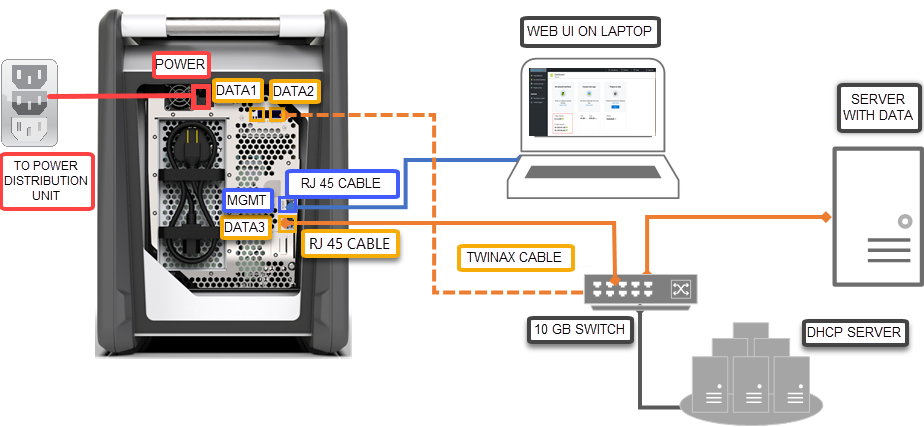
- Csatlakoztassa a tápkábelt az eszközhöz.
- Az RJ-45 CAT 6 hálózati kábellel csatlakoztassa a gazdagépet az eszköz felügyeleti portjához (MGMT).
- Az SFP+ Twinax rézkábellel csatlakoztassa legalább az egyik 10 Gb/s (előnyben részesítve az 1 Gb/s-ossal szemben) hálózati adaptert, a DATA 1 vagy a DATA 2 adaptert az adatforgalom számára.
- Kapcsolja be az eszközt. A bekapcsológomb az eszköz előlapján található.
Kapcsolódás
Ez a lépés kb. 5–7 percet vesz igénybe.
- Az eszköz jelszavának lekéréséhez nyissa meg az Általános > eszközadatokat az Azure Portalon.
- A Data Boxhoz csatlakoztatott számítógépen rendelje a 192.168.100.5 statikus IP-címet és a 255.255.255.0 alhálózatot az Ethernet-adapterhez. Nyissa meg az eszköz helyi webes felületét a következő helyen:
https://192.168.100.10. A csatlakozás az eszköz bekapcsolását követően 5 percet is igénybe vehet. - Jelentkezzen be az Azure Portalról beszerzett jelszóval. Egy hibaüzenet jelenik meg, miszerint a webhely biztonsági tanúsítványa hibás. A böngészőspecifikus utasításokat követve lépjen a weblapra.
- Alapértelmezés szerint a 10 Gb/s (vagy az 1 Gb/s) sebességű adatillesztő DHCP-ként van konfigurálva. Szükség esetén statikusként is konfigurálhatja az illesztőt, és megadhat egy IP-címet.
Copy data
A művelet végrehajtásának időtartama az adatok mennyiségétől és a hálózat sebességétől függ.
- Windows rendszerű gazdagép használata esetén használjon SMB-kompatibilis fájlmásoló eszközt, amilyen például a Robocopy. NFS-gazdagép esetén a
cpparancs vagy arsynchasználatával másolhatja az adatokat. Csatlakoztassa a másolóeszközt a készülékre, és kezdje el másolni az adatokat a megosztásokra. Az adatok a Robocopyval való másolásával kapcsolatos további információkért lásd: Robocopy. - A megosztásokhoz a következő útvonalon csatlakozhat:
\\<IP address of your device>\ShareName. A megosztás eléréséhez szükséges hitelesítő adatokat a Data Box helyi webes kezelőfelületének Connect & copy (Kapcsolódás és másolás) lapján tekintheti meg. - Gondoskodjon róla, hogy a megosztások és a mappák neve, valamint az adatok megfelelnek az Azure Storage és a Data Box szolgáltatás korlátaival foglalkozó cikkben foglaltaknak.
Elküldés az Azure-nak
A művelet befejezése kb. 10–15 percet vesz igénybe.
- Nyissa meg a helyi webes kezelőfelület Prepare to ship (Szállítás előkészítése) lapját, és kezdje meg az előkészületeket a szállításra.
- Kapcsolja ki az eszközt a helyi webes kezelőfelületen. Válassza le a kábeleket az eszközről.
- A visszaküldési fuvarlevélcímkének láthatónak kell lennie az E-ink kijelzőn. Ha a címke nem látszik az E-ink kijelzőn, töltse le a fuvarlevélcímkét az Azure Portalról, és helyezze az eszközre rögzített átlátszó tasakba.
- Zárja le a dobozt, és küldje el a Microsoftnak.
Az adatok ellenőrzése
A művelet végrehajtásának időtartama az adatok mennyiségétől függ.
A Data Box eszköz az Azure-adatközpont hálózatához való csatlakoztatásakor az adatok az Azure-ba való feltöltése automatikusan megkezdődik.
Az Azure Data Box szolgáltatás az Azure Portalon értesíti, ha az adatok másolása befejeződött.
- Ellenőrizze a hibákat a hibanaplókban, és tegye meg a szükséges intézkedéseket.
- Ellenőrizze, hogy az adatok jelen vannak-e a tárfiók(ok)ban, mielőtt törölné azokat a forrásról.
Clean up resources
Ez a lépés 2–3 percet vehet igénybe.
A Data Box-rendelést a feldolgozása előtt bármikor visszavonhatja az Azure Portalon. A rendelést a teljesítése után már nem lehet visszavonni. A rendelés halad a maga útján, amíg el nem éri a teljesített állapotot. A rendelés visszavonásához lépjen az Áttekintés oldalra, és kattintson a Megszakítás parancsra a parancssávon.
A rendelés akkor törölhető, ha a Teljesítve vagy a Megszakítva állapot jelenik meg az Azure Portalon. A rendelés törléséhez lépjen az Áttekintés oldalra, és kattintson a Törlés parancsra a parancssávon.
További lépések
Ebben a rövid útmutatóban egy Azure Data Boxot helyezett üzembe az adatok az Azure-ba való importálásához. Folytassa a következő cikkel, ha többet szeretne megtudni az Azure Data Box kezeléséről: